1.proteus中怎樣使用模板
file--〉new design:在彈出的對話框就可以選擇模板了
file--〉save design as template…就可以保存你的模版了
打開或製作一個自己常用的電路
另存為模板,即:save as template 替換默認文件夾里的Templates\Default.DTF。 以後這就是你的模板啦
3.第三方軟體是如何用?
把你的第三方庫安裝好,然後啟動proteus,選擇菜單system-->set path,分別增加model和library.
4. 電源和地的運用總結
1.在proteus防真 畫圖過程中 有正電源(VDD/VCC) 負電源(VEE) 地(VSS)引腳的元器件(好象這些元器件的這些腳沒有在圖中顯示) 軟體會自動把其電源底腳定義為相應的電壓 所以在這些元器件上的電源地腳上不接電源 地也是正確的(單片機也不用接晶振 在設置選項中輸入晶振的頻率即可。
2.如果要用到確定的直流電壓 就可以用工具欄(默認是第八個) 中的POWER和GROUND 象放置元器件一樣來放置電源和地 電源的默認值是+5V 地默認為0V 如果需要10V的電壓 則可在電源的設置選項卡的string里 輸入 +10V 就可以了 不過要注意 前面的“+”號一定要加上 否則不能防真 。電壓默認的單位為V 就是說輸入+10 電壓也是+10V,我試了一下 輸入+10mV和輸入+10MV 其電壓是一樣的 都是10的7次方, 雖然地的默認值是0V 但如果象設置POWER一樣在其string選項里寫入電壓值 其電壓就是你設置的大小 而不是0V了 也就是說 地也可以做電源用, 對於負電源 負號大家都會加上的 就不說了.
5.電流探針(probe) 電壓探針(probe)表運用總結
首先,在實際生活中中測電壓電流,電壓電流表都有兩個端子,而在探針中,只有一個端子, 電壓表是併入的 電壓探針一端接入要測的那點(可以引出線。同一條線上電壓相同)。 電壓探針默認另一個端子是接地的,也就是說測的是對地的電壓.測一條線上的電流時 電流表要串聯進去 ,只有一個端子怎麼串聯?我開始用電流探針表時總是出現問題, 在piaoling版主的幫助下,終於弄懂了, 總結以下.不要在那條線上引出線接到電流探針上,那樣就成了測引出線上的電流了,而引出的線上一般是沒有電流的。正確的測法是,把電流探針直接放在要測的線上的一點就可以了。另外電流探針有個箭頭, 放的時候調整電流表的角度,使箭頭指向電流的方向。如果有什麼錯誤,請大家指正,互相幫助,共同學習。 另外, 在軟體中還有電流表和電壓表(在示波器那個工具按紐里),和實際中的一樣,所以測法就不多說了,知識測出的精確度只有小數后兩位, 沒有探針高。
電壓表與電流表的確只有兩位小數的精度,但是它的單位是可以調的。如果把它的單位調整成毫伏(毫安)或微伏(微安),精度就會大幅提高。
6. proteus常用快捷鍵
F8:全部顯示 當前工作區全部顯示
F6:放大 以滑鼠為中心放大
F7:縮小 以滑鼠為中心縮小
G:柵格開關 柵格網格
Ctrl+F1:柵格寬度0.1mm 顯示柵格為0.1mm,在pcb的時候很有用
F2:柵格威0.5mm 顯示柵格為0.5mm,在pcb的時候很有用
F3:柵格威1mm 顯示柵格為1mm,在pcb的時候很有用
F4:柵格威2.5mm 顯示柵格為2.5mm,在pcb的時候很有用
Ctrl+s:打開關閉磁吸 磁吸用於對準一些點的,如引腳等等
x:打開關閉定位坐標 顯示一個大十字射線
m:顯示單位切換 mm和th之間的單位切換,在右下角顯示
o:重新設置原點 將滑鼠指向的點設為原點
u:撤銷鍵
Pgdn:改變圖層
Pgup:改變圖層
Ctrl+Pgdn:最底層
Ctrl+pgup:最頂層
Ctrl+畫線:可以划曲線
R:刷新
+-:旋轉
F5:重定位中心
好了,以上就是我總結的一些快捷鍵,說得不明白的你可以按這些按鍵試一下就知道了
自己設置快捷鍵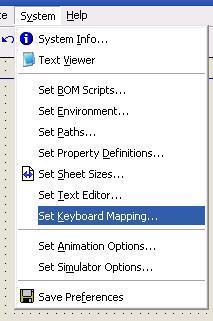
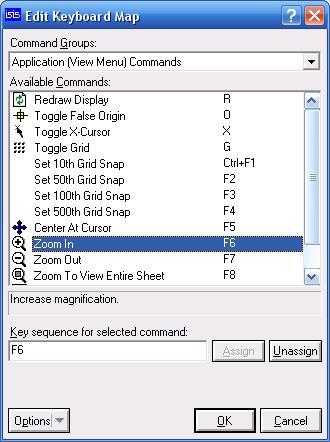
選擇某個命令后,在下面輸入自己習慣的鍵,點擊Assign就可以修改了。如果改錯了可以用Options按鈕里的reset 恢復到默認狀態。
7. 關於使用波形發生儀的一點體會
我們選中波形發生儀后,左鍵點擊它,會產生一個對話框,在其中有這幾項對我們比較有用:
{FREQV=1}
{FREQR=5}
{AMPLV=5}
{AMPLR=3}
{WAVEFORM=3}
{UNIPOLAR=0}
其中FREQV和FREQR是設定輸出信號頻率的,前者設置數目,後者設置單位,如{FREQV=1},{FREQR=5}則輸出1kHZ的信號,若將FREQV改為5,則輸出5kHZ的波形,若再將FREQR設置為6,則輸出50kHZ的波形。
AMPLV和AMPLR是設置輸出信號幅度的,但怎樣設置還沒搞明白,希望大家指點.
WAVEFORM是設置輸出信號形式的,0為正弦波,1為鋸齒波,2為三角波,3為占空比為1:1的方波。
UNIPOLAR是設置輸出信號有無極性的,0代表有極性(輸出為正,負電平),1代表無極性(輸出為正,零電平).
FREQV設置輸出信號頻率數值,FREQR設置單位,有8個檔:
1,2,3,4,5,6,7,8分別對應於0.1hz,1hz,10,0.1k,1k,10k,0.1M,1Mh
AMPLV設置輸出信號幅度數值,AMPLR是設置單位,有4個檔:
1,2,3,4 分別對應於 1mv,10mv,0.1v,1v
比如:
{FREQV=1}
{FREQR=5}
{AMPLV=5}
{AMPLR=3}
{WAVEFORM=3}
{UNIPOLAR=0}
將輸出頻率為1khz,幅值為0.5v的脈衝方波.
8. 在Proteus中,你可以用與Protel中一樣的方法使用匯流排
在Proteus中,你可以用與Protel中一樣的方法使用匯流排,即認為匯流排沒有任何的電器連接關係,只是一個易讀的線條連接,而電器連接則通過左側第一個叫Component的按鈕自動連接產生線條以及通過Label標號進行邏輯連接。
在前幾天的一個帖子中,有同學提到Proteus所帶示例工程中的匯流排連接方式。這種方式相較Protel的方法有其特別之處,通過下拉列表方式,在通過匯流排進行邏輯連接時提醒你,該匯流排有哪些已經定義的電器連接可用,防止單純用標號時可能產生的錯誤。下面請跟我學習這種使用匯流排的方法,畫一條叫做DBUS的匯流排,該匯流排中包括DBUS0~DBUS7共8根連接線: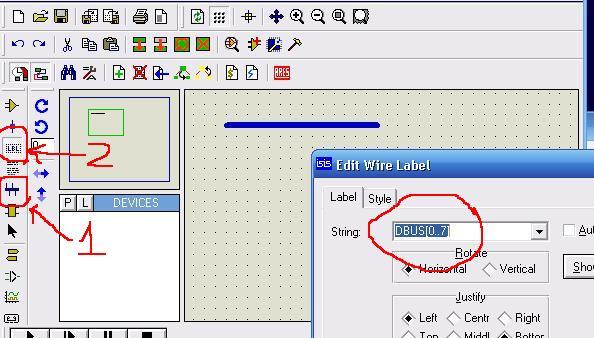
1、在圖中利用匯流排圖標劃一條匯流排
2、利用Label圖標,點擊剛才畫的匯流排,
在彈出的Edit Wire Label對話框String中輸入DBUS[0..7],表示該匯流排叫DBUS,包括DBUS0~DBUS7,注意方括弧、啟訖數字以及數字中間的兩點。
3、確定后就可以利用這根匯流排來進行邏輯連接了。
1、 利用Component圖標像Protel一樣畫電氣連接線
用Label圖標,點擊剛才連接的導線,
2、 彈出Edit Wire Label對話框
點擊String框右邊的下拉鍵頭,看見了嗎?
3、 剛才輸入的DBUS[0..7]變成了DBUS0、DBUS1
...DBUS7供您選擇了。
這下你不會弄錯連接標號了吧?
實際上,Proteus中這種BUS線的連接方式並不能區別不同的匯流排。如果你定義兩條不同的匯流排,當然每 條匯流排會有不同的類似DBUS0,DBUS1...的連接,在上面String的下拉選項中兩條匯流排的連接都會列出來 供你選擇,並不會因為你連接不同的匯流排而有所區別。這點跟Protel其實是一樣的,匯流排僅僅是一條示意線條而已
9. Proteus中示波器使用: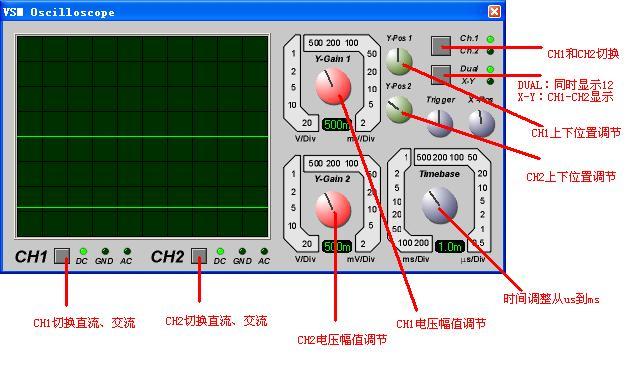
左下角的CH1和CH2按鈕可以選擇是DC還是AC。
右上角的CH1和CH2按鈕是切換兩個通道的。
右上角的第二個按扭有三個功能,
1。 兩個綠點都沒有: 上面的按鈕切換CH1和CH2顯示。
2。 Dual綠點:同時顯示兩個通道。(用YPOS1和
YPOS2可以調整波形的上下位置。)
3。 X-Y綠點:CH1-CH2顯示,主要方便看差分值。
10. proteus怎樣移動整塊電路
按住滑鼠右鍵框選即可,我的6.5sp5工具欄上有這些按鈕啊,是綠色上面有紅色箭頭的那4個按鈕,分別是複製、移動、旋轉和刪除。沒有這些按鈕可能是沒有打開顯示選項,看菜單VIEW->TOOLS...->Edit Toolbar選項是否打開。
11. 元件在電路圖上怎樣旋轉
點擊右鍵選中器件,然後點擊左下角的選中按鈕即可!
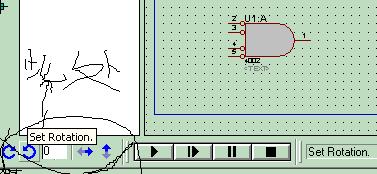
[admin via 研發互助社區 ] Proteus 常見問題答疑已經有4668次圍觀
http://cocdig.com/docs/show-post-43315.html